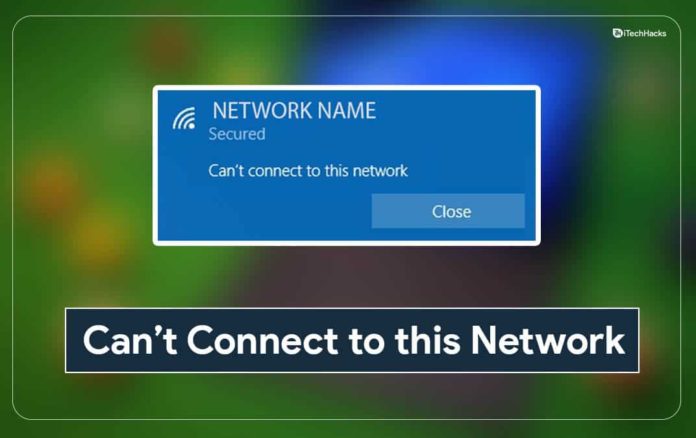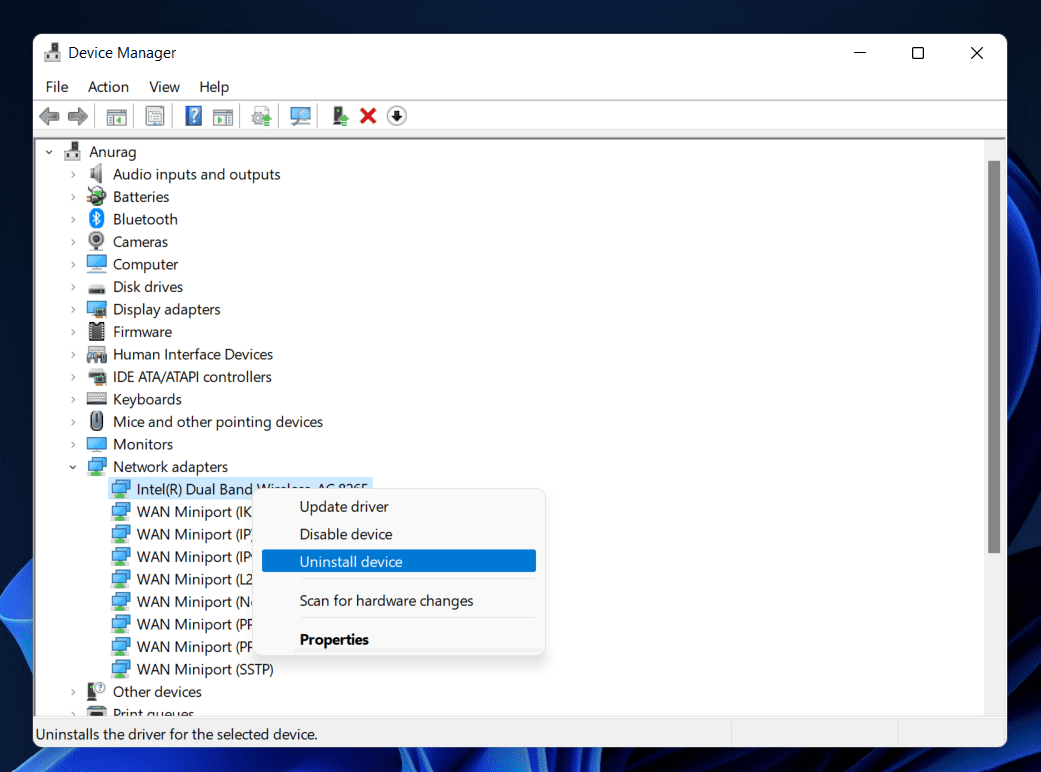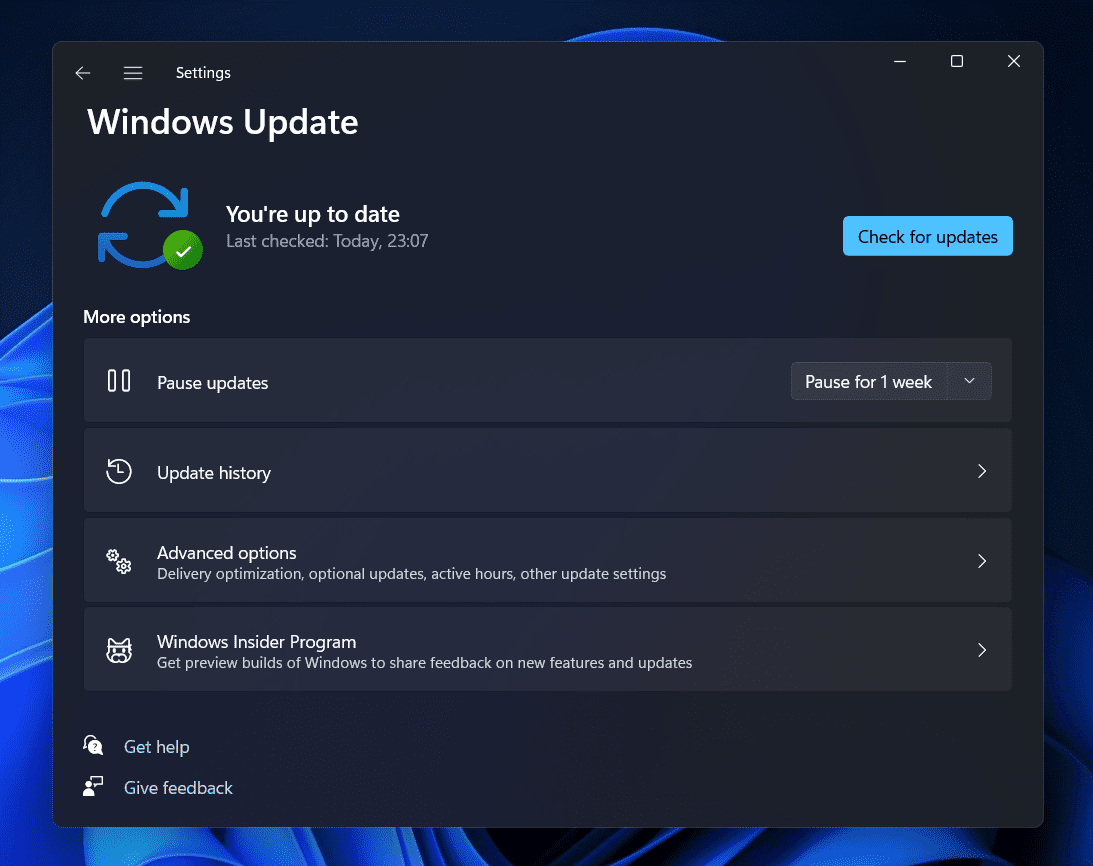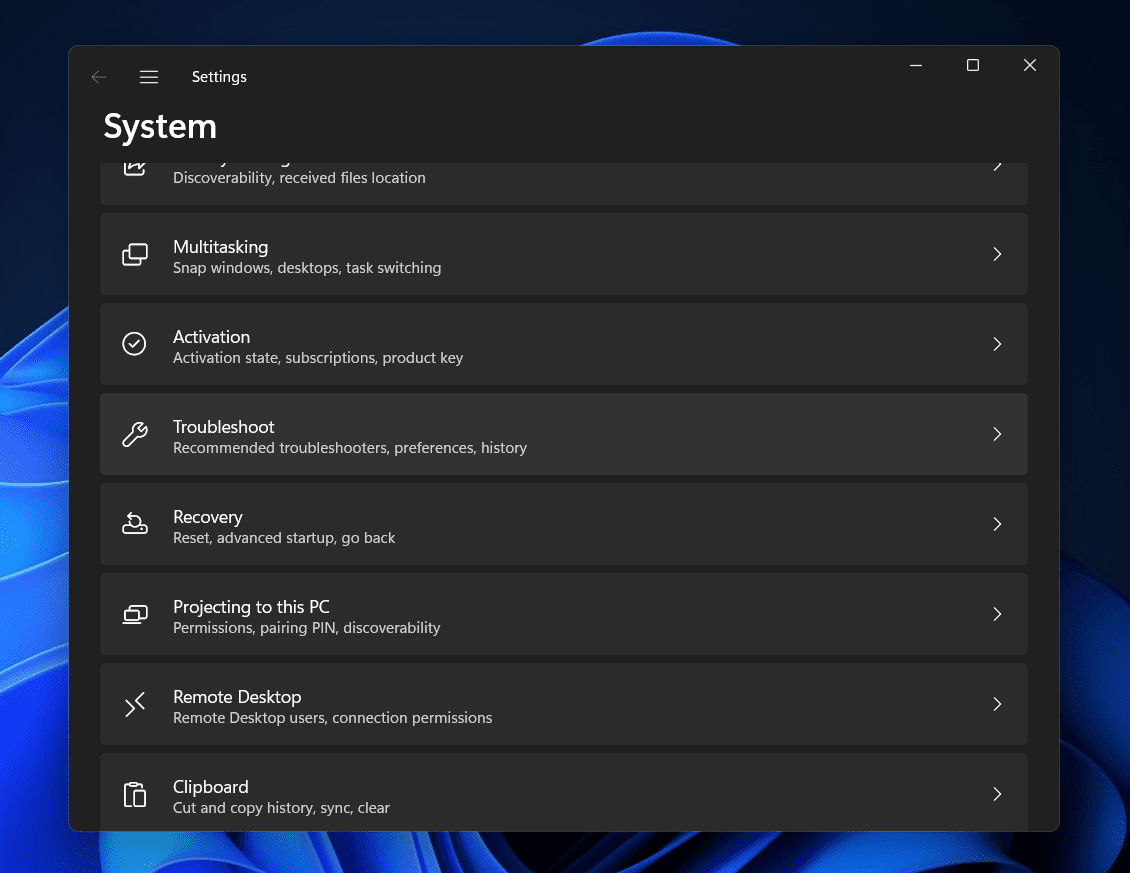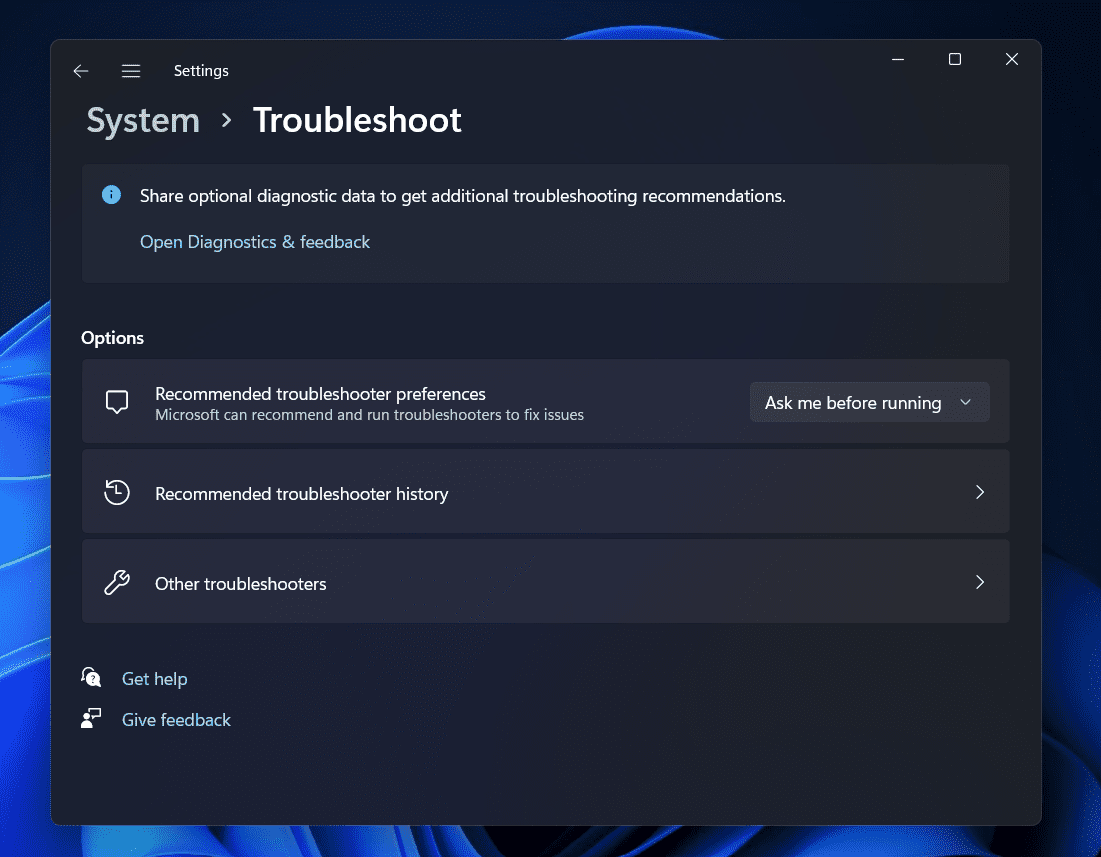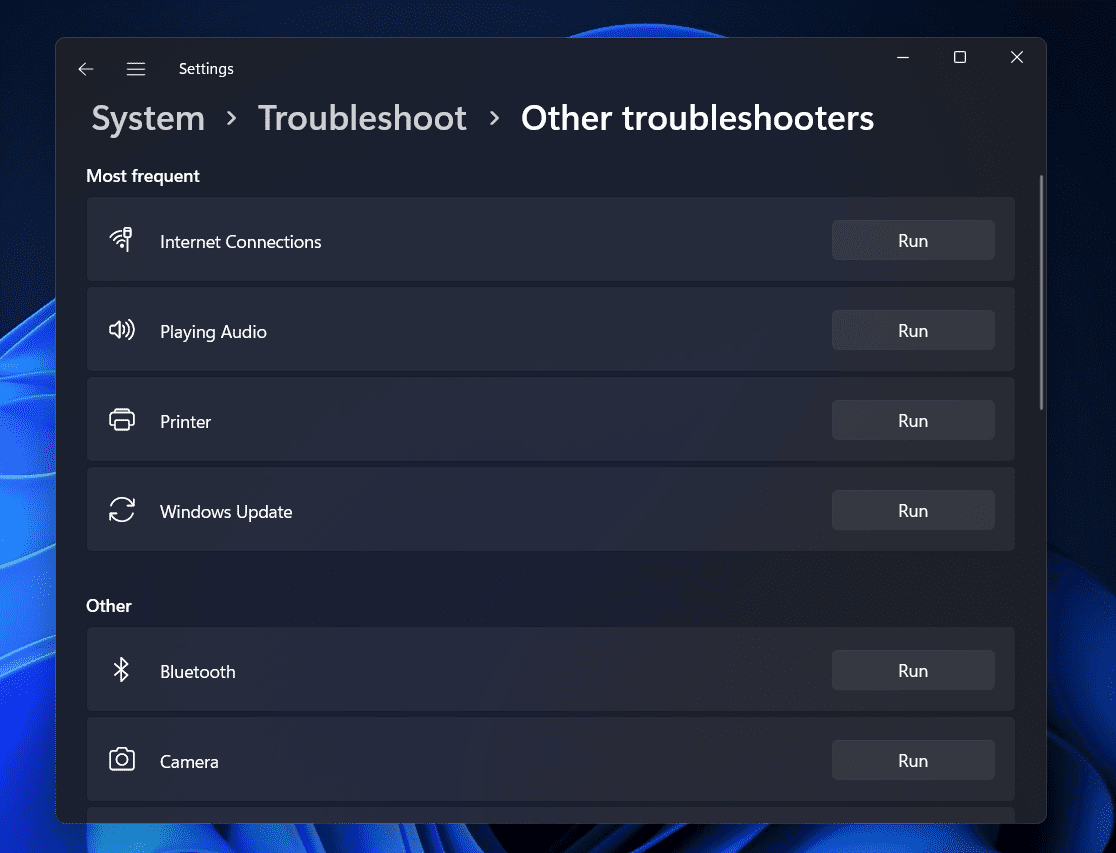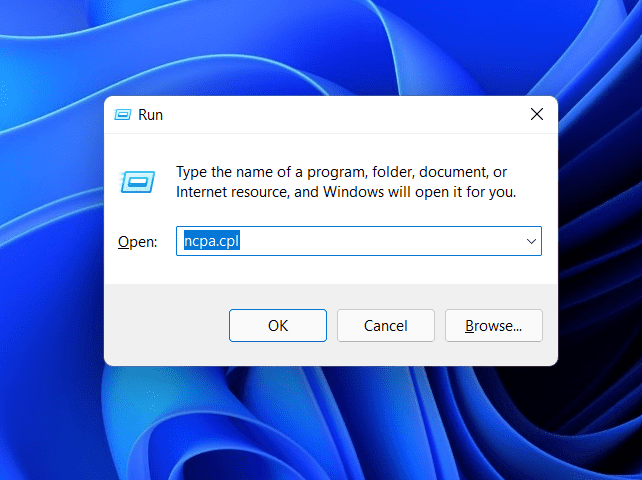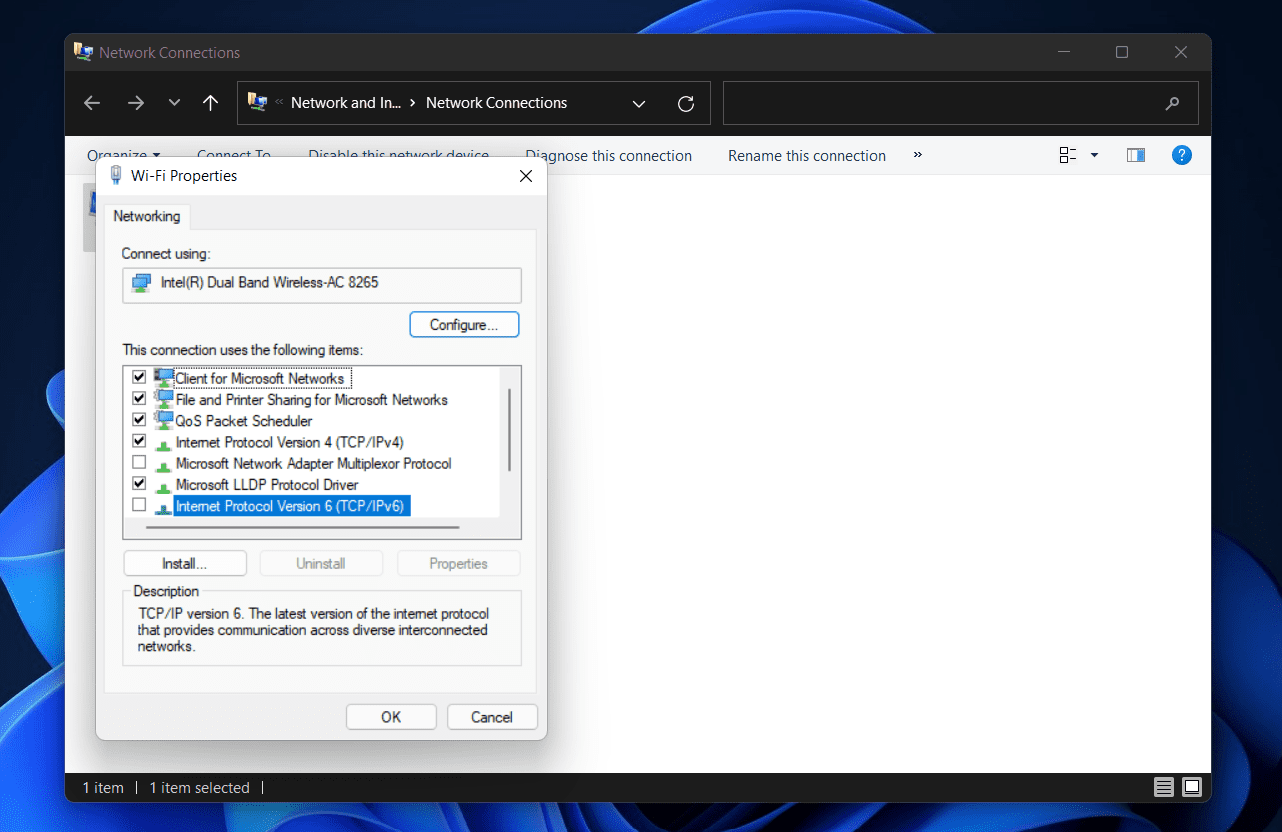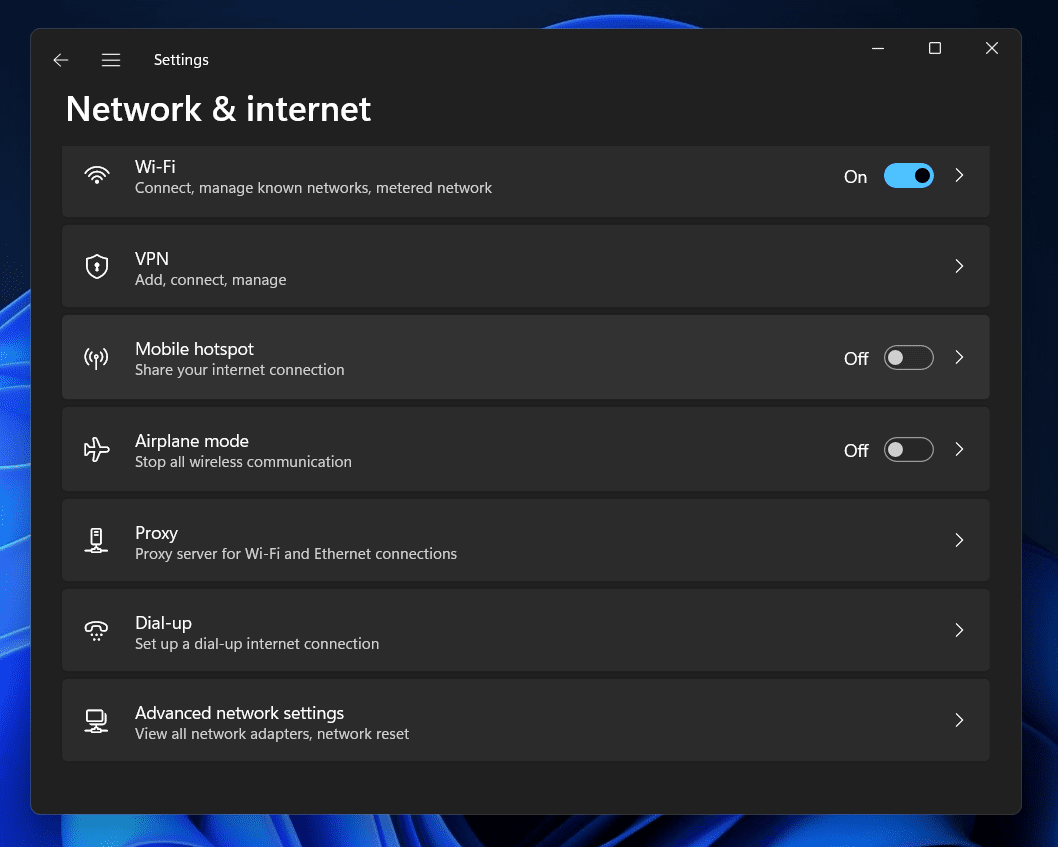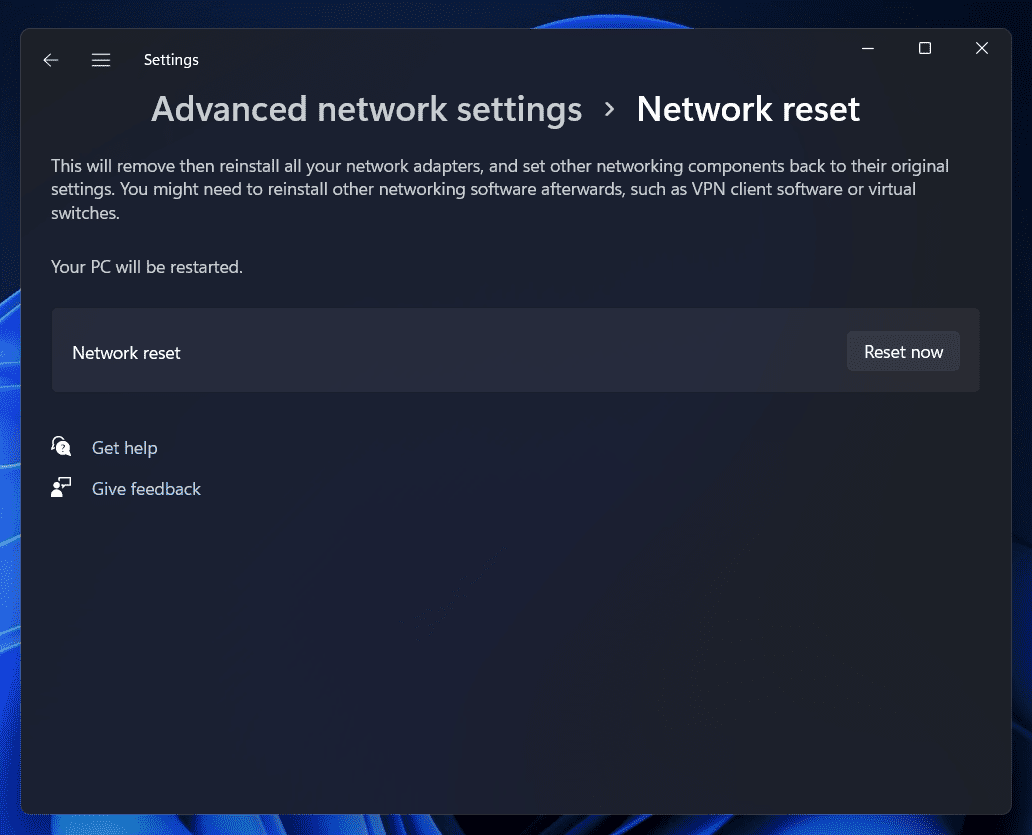Você está enfrentando problemas com o seu PC ao se conectar à rede no Windows? Muitos usuários relataram que enfrentaram um erro ‘O Windows não consegue se conectar a esta rede’ no Windows 11. Quando esse erro ocorre, você não consegue se conectar à Internet. Isso pode ser muito frustrante quando você não consegue se conectar à Internet e continua recebendo esse erro. Se você está enfrentando o erro ‘O Windows não consegue se conectar a esta rede’ no Windows 11 e está procurando uma maneira de corrigi-lo, você está no lugar certo.
Corrigir que o Windows não consegue se conectar a esta rede no Windows 11
Neste artigo, discutiremos como você pode corrigir o erro ‘O Windows não consegue se conectar a esta rede’ no Windows 11.
Tente reiniciar o roteador
A primeira coisa que você deve tentar fazer é reiniciar o roteador. Muitas vezes você pode enfrentar esse erro devido a algum problema com o roteador. Nesse caso, você deve tentar reiniciar o roteador. Se você estiver conectado a uma rede Wi-Fi, também pode tentar desligar o Wi-Fi do PC e ligá-lo novamente.
Isso provavelmente deve resolver o problema para você, e você deve conseguir se conectar à rede agora. No entanto, se você ainda receber o erro ‘O Windows não consegue se conectar a esta rede’ no Windows 11, tente passar para a próxima etapa de solução de problemas em seu PC.
Ligue e desligue o modo avião
O modo avião geralmente pode ser sua solução alternativa para todos os problemas de rede que você pode enfrentar com o seu PC. Você deve tentar ligá-lo uma vez e desligá-lo novamente após alguns momentos.
- Para fazer isso, abra o Centro de Ação clicando no Wi-fi ícone na barra de tarefas.
- Agora no Centro de Ação, Clique no Modo avião ícone para ligá-lo. Quando ligado, o ícone ficará destacado em azul.
- Aguarde alguns segundos e desligue-o. Para fazer isso, clique novamente no ícone do modo Avião para desligá-lo. Quando desligado, o ícone não ficará mais destacado.
Esqueça e reconecte a rede que você está tentando conectar
Se você conseguir se conectar a outras redes em seu PC, mas não àquela rede em particular, pode ser porque essa rede pode estar configurada incorretamente. Você pode tentar esquecer a rede e reconectar-se a ela. Para esquecer e se reconectar à rede, siga as etapas abaixo-
- Clique no Wi-fi ícone no barra de tarefas. Isso irá abrir o Centro de Ação. Aqui, clique na seta no Wi-fi ícone.
- Selecione seu Wi-fi rede, clique com o botão direito nela e clique em Esqueça a rede.
Depois de esquecer a rede, conecte-se a ela novamente. Agora você deve conseguir usar a rede sem problemas.
Atualizar driver de rede
Outra coisa que você pode tentar fazer é atualizar o driver de rede. Muitas vezes você pode enfrentar esse problema devido ao driver de rede desatualizado do seu PC. Para atualizar o driver de rede, siga as etapas fornecidas abaixo-
- aperte o Windows + X combinação de teclas. Agora, no menu que se abre, clique em Gerenciador de Dispositivos.
- Aqui, expanda o Adaptadores de rede seção clicando duas vezes sobre ela.
- Selecione seu driver de rede, clique com o botão direito nele e clique em Atualizar driver.
- Agora, siga as instruções na tela para atualizar o driver.
- Depois de atualizar o driver, reinicie o PC e o problema deve ser corrigido.
Se a atualização do driver de rede não resolver o problema, tente reinstalar o driver.
- Selecione seu driver de rede no Gerenciador de Dispositivos.
- Clique com o botão direito do mouse no adaptador de rede e clique em Desinstalar dispositivo.
- Depois de fazer isso, reinicie o PC e o driver deve ser reinstalado.
Tente se conectar à rede novamente e você deverá conseguir usá-lo sem problemas agora.
Atualize o Windows
Bugs no sistema podem causar o problema. Você pode tentar atualizar o Windows para corrigir o problema. Você pode seguir as etapas abaixo para atualizar o Windows-
- aperte o Windows + I combinação de teclas para abrir o Definições aplicativo.
- Clique no atualização do Windows na barra lateral esquerda do Definições aplicativo.
- Agora no lado direito, clique no Verifique se há atualizações.
- Baixe e instale as atualizações que encontrar e reinicie o PC após instalar as atualizações.
Experimente o solucionador de problemas de conexão com a Internet
Se a etapa acima não funcionar para você, tente o solucionador de problemas do adaptador de rede. Para executar o solucionador de problemas do adaptador de rede, siga as etapas abaixo-
- aperte o Windows + I combinação de teclas para abrir o Definições aplicativo em seu PC.
- No lado direito do Definições aplicativo, clique no Solução de problemas.
- Aqui, clique no Outros solucionadores de problemas.
- Agora, clique no Corre botão próximo ao Conexões de Internet para executar o solucionador de problemas de conexão com a Internet.
- Isso identificará o problema para você e o corrigirá.
Desativar configurações IPv6
Esse problema pode ser causado pela ativação das configurações de IPv6. Tente desabilitar as configurações IPv6 e, em seguida, verifique se você enfrenta o problema ou não. Para desativar as configurações de IPv6, siga as etapas fornecidas abaixo-
- aperte o Windows + R combinação de teclas e, em seguida, no Corre caixa de diálogo, digite ncpa.cpl e acertar Digitar para abrir o Conexões de rede janela.
- Na janela que se abre, selecione sua rede. Clique com o botão direito e clique em Propriedades.
- Aqui, desmarque a caixa de seleção Protocolo de Internet versão 6 (TCP / IPv6). Clique em OK para salvar as alterações.
Redefinir Ajustes de Rede
Se nada disso ajudar, você terá que redefinir as configurações de rede. Para redefinir as configurações de rede, siga as etapas fornecidas abaixo-
- Abra o Definições procurando por ele no Menu Iniciar.
- Na barra lateral esquerda, clique no Rede e Internet e clique no Configurações de rede avançadas.
- Clique no Reiniciar rede opção sob o Mais configurações.
- Clique no Reiniciar agora botão direito próximo ao Reiniciar rede opção para redefinir as configurações de rede.
- Você será solicitado a confirmar a redefinição das configurações de rede; Clique em sim.
GUIAS RELACIONADOS:
Conclusão
É assim que você pode corrigir o erro ‘O Windows não consegue se conectar a esta rede’ no Windows 11. Discutimos o guia passo a passo completo para corrigir o erro de rede. Você pode seguir as etapas acima para corrigir os problemas que enfrenta.
Fonte:Itechhacks